 第31期 - 如何在Kubernetes上设置Grafana Loki并查询日志
第31期 - 如何在Kubernetes上设置Grafana Loki并查询日志
 【运维干货分享】如何在Kubernetes上设置Grafana Loki并查询日志
【运维干货分享】如何在Kubernetes上设置Grafana Loki并查询日志
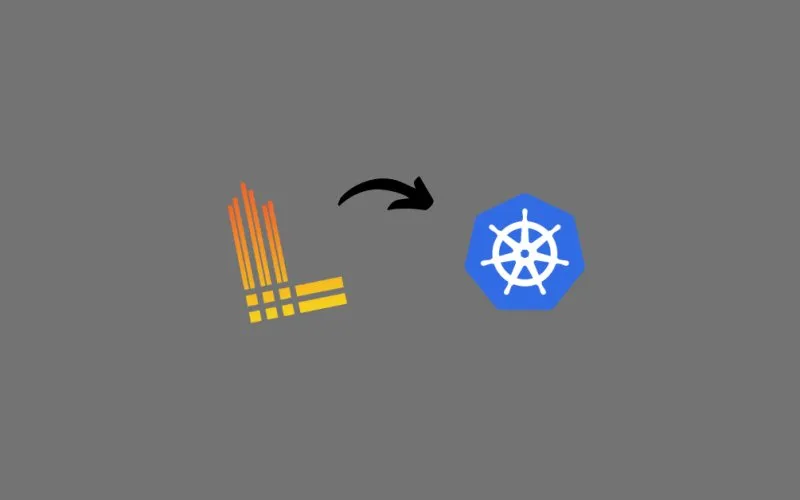
在此博客中,我们将研究使用 Helm 在 Kubernetes 上设置 Grafana Loki 的分步指南。我们还将了解如何使用 promtail 查询聚合日志。
Grafana Loki 是一个开源日志聚合系统,支持大规模日志管理。它是组织可观测性堆栈广泛采用的工具。
如果你想详细了解 Grafana Loki 的架构,请阅读详细的 Grafana Loki 架构博客。
Grafana Loki 工作流程
下图所示 Grafana Loki 的工作流程概述
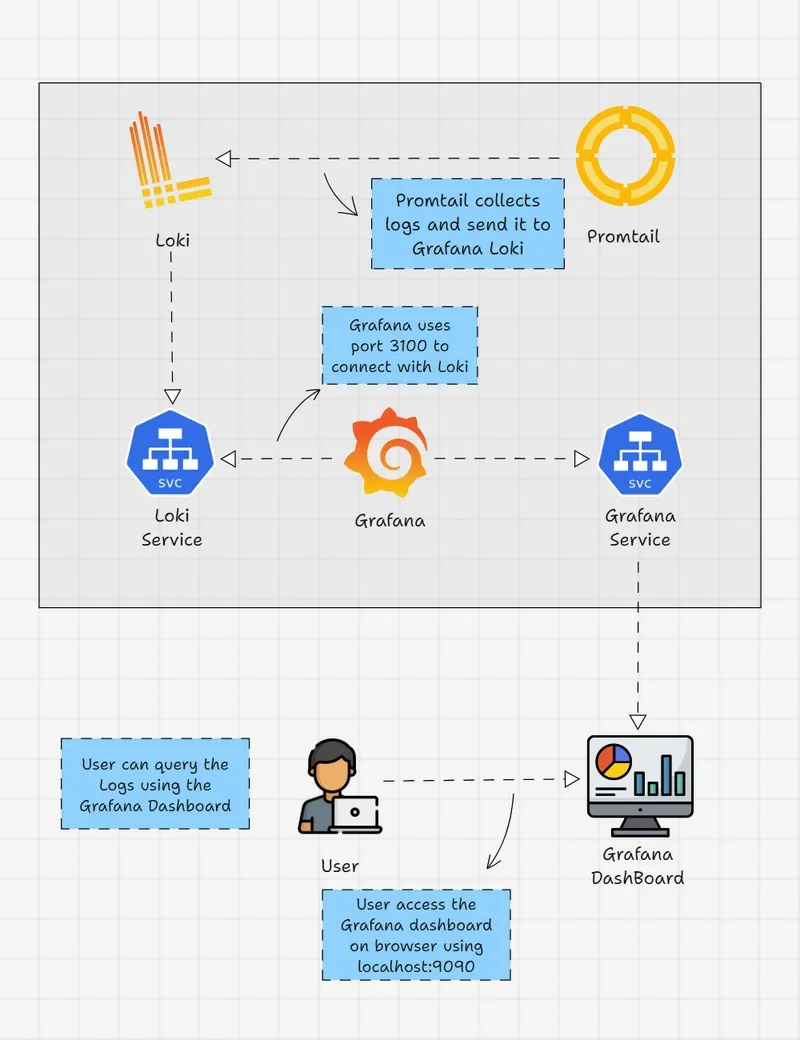 让我解释一下图表
让我解释一下图表
- 如图所示,Loki 从 Promtail 获取日志,Promtail 是 Loki 的日志收集代理。
- Promtail 收集日志并交给 Loki,Loki 压缩日志并将其保存为块。
- 要查看日志,请使用 Grafana 控制面板,Grafana 默认通过端口 3100 与 Loki 连接。
- 用户可以在浏览器上访问 Grafana 控制面板,并使用 Grafana 控制面板查询日志。
设置先决条件
以下是此设置的先决条件。
- Kubernetes 集群
- kubectl
- 系统中已安装的 Helm
在 Kubernetes 上设置 Grafana Loki 的步骤
如果你已准备好满足上述先决条件,请按照以下步骤使用 Helm 在 Kubernetes 上设置 Grafana Loki 日志记录。
第 1 步:添加 Grafana 存储库
将 Grafana 存储库添加到你的系统以下载 helm 图表以设置 Grafana Loki 日志记录。运行以下命令以添加存储库
helm repo add grafana https://grafana.github.io/helm-charts
添加存储库后,运行以下命令以更新存储库,以确保存储库是最新的
helm repo update
现在,使用命令列出每个带有单词 Loki 的存储库
helm search repo loki
你将获得带有单词 Loki 的存储库列表,如下所示
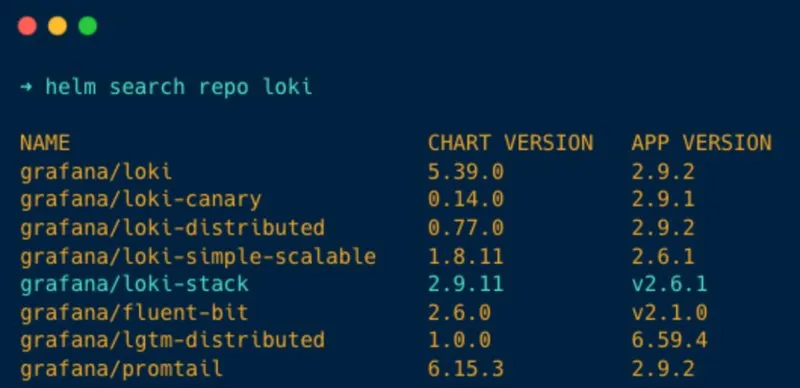 从这些存储库中,我们将使用具有 Helm 图表的grafana/loki-stack来部署 Promtail 和 Grafana,并将 Loki 配置到 Grafana。
从这些存储库中,我们将使用具有 Helm 图表的grafana/loki-stack来部署 Promtail 和 Grafana,并将 Loki 配置到 Grafana。
步骤 2:自定义 Helm Chart 配置值
在部署之前,我们需要更新 helm chart 中的一些配置。
使用以下命令将 helm 图表的默认值保存在 YAML 文件中。
helm show values grafana/loki-stack > loki.yaml
现在,在 loki.yaml 中,更改 Grafana 配置块,因为默认情况下它设置为 false,并且不会安装 Grafana。
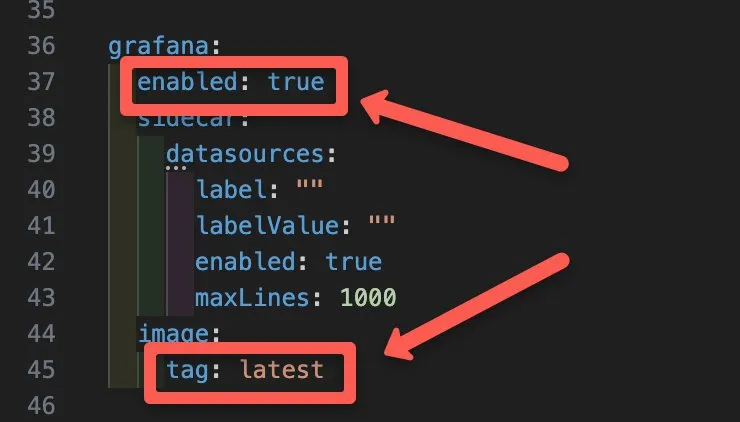
如上图所示,启用 Grafana 并将标签设置为最新版本,这将部署最新版本的 Grafana。你还可以根据需要更改其他值。
如果要将日志存储在 Persistent Volume 而不是文件系统中,请将 PVC 配置为 Loki。
由于 Grafana Loki 部署为 StatefulSet,因此即使 Grafana Loki Pod 被删除并再次部署,日志也会保存在同一个持久卷上。
以下是此 Helm 图表中使用的图像。
- grafana/loki
- docker.io/grafana/promtail
第 3 步:部署 Loki
更改值后,使用以下命令使用 YAML 文件部署 Loki Helm 图表
helm upgrade --install --values loki.yaml loki grafana/loki-stack -n grafana-loki --create-namespace
这将创建一个命名空间 grafana-loki 并为 Kubernetes 上的 Grafana Loki 日志记录部署每个组件。
部署所有内容后,你将获得以下输出
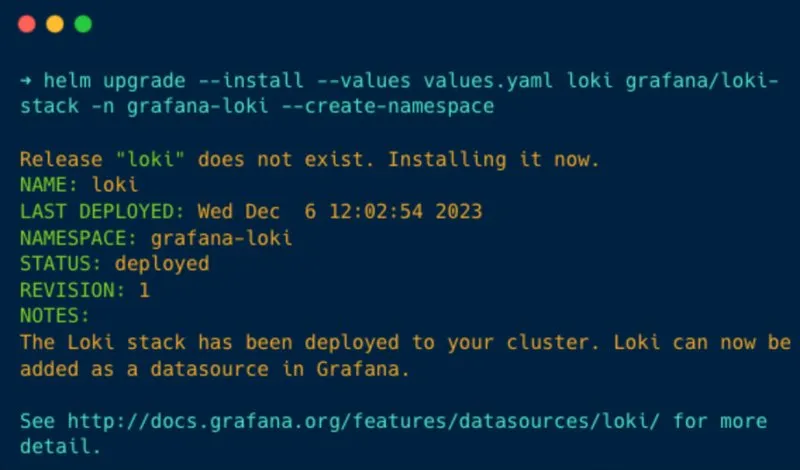
第 4 步:登录 Grafana UI
首先,使用命令验证所有内容是否已部署并正常运行
kubectl get pod -n grafana-loki
你将获得以下输出
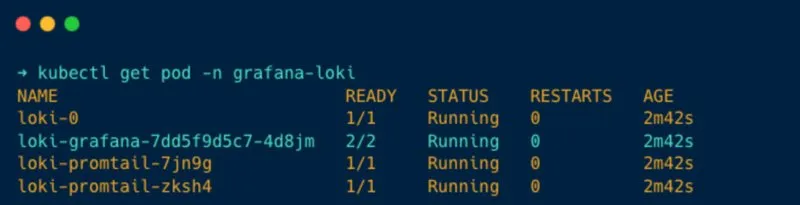
我正在使用 2 个 worker 节点,这就是 Promtail 在两个节点中运行的原因,因为 Promtail 部署为 DaemonSet。
现在,每个组件都已正确部署在 Kubernetes 集群上,端口转发 Grafana,以便我们可以在浏览器上访问 Grafana 仪表板,因为 Loki 使用 Grafana 仪表板来显示日志。
使用以下命令在端口 9090 上对 Grafana 进行端口转发。
kubectl port-forward pod/loki-grafana-7dd5f9d5c7-4d8jm -n grafana-loki 9090:3000
确保将 loki-grafana-7dd5f9d5c7-4d8jm 替换为你的 Grafana pod 名称,你可以使用命令 kubectl get pod -n grafana-loki 获取该名称,如下所示
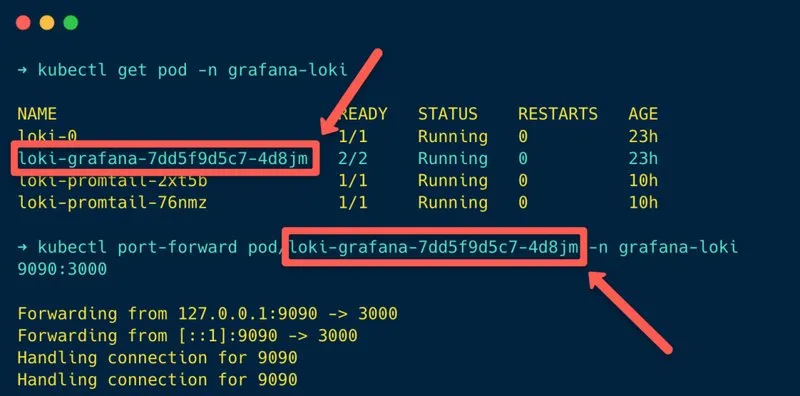
你还可以将 Grafana 服务公开为 NodePort,并使用分配给你的服务的节点 IP 和节点端口访问它。
第 5 步:登录 Grafana
通过搜索 localhost:9090 在浏览器上访问你的 Grafana,你将获得以下窗口
Loki 的 Grafana UI 使用用户名和密码登录 Grafana。你的默认用户名将是 admin,要获取密码,请运行以下命令
kubectl get secret --namespace grafana-loki loki-grafana -o jsonpath="{.data.admin-password}" | base64 --decode ; echo
此命令将显示你的 Grafana 密码,使用密码并登录 Grafana。
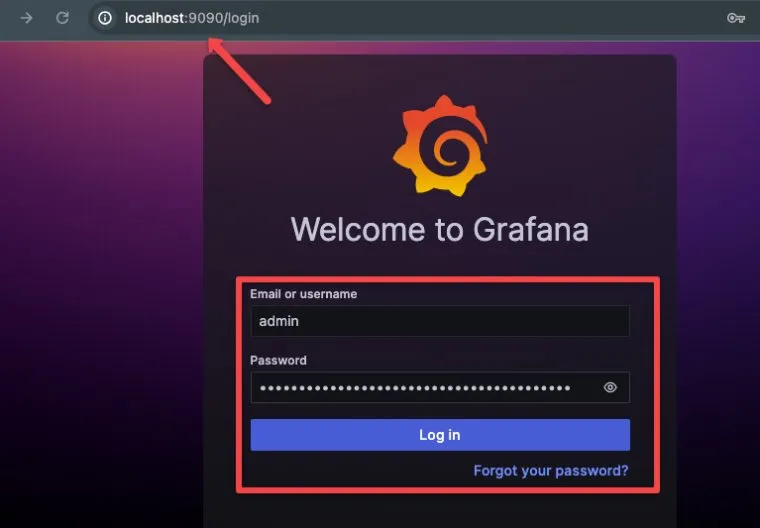
登录后,你可以看到 Grafana 的主屏幕,按左上角的三行,你可以看到菜单,然后转到“连接”>“数据源”,如下图所示。
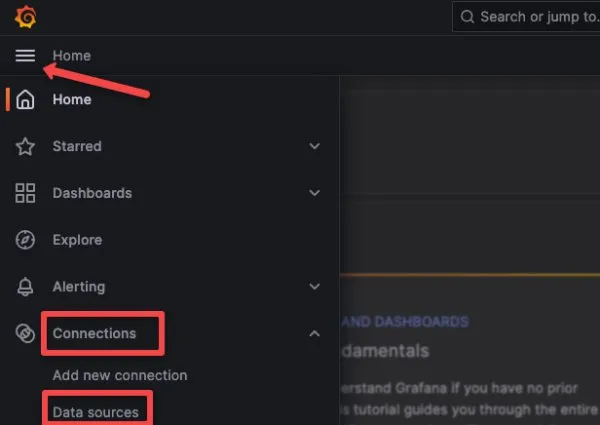 在 Data sources (数据源) 中,你可以看到 Loki 已配置,如下所示
在 Data sources (数据源) 中,你可以看到 Loki 已配置,如下所示
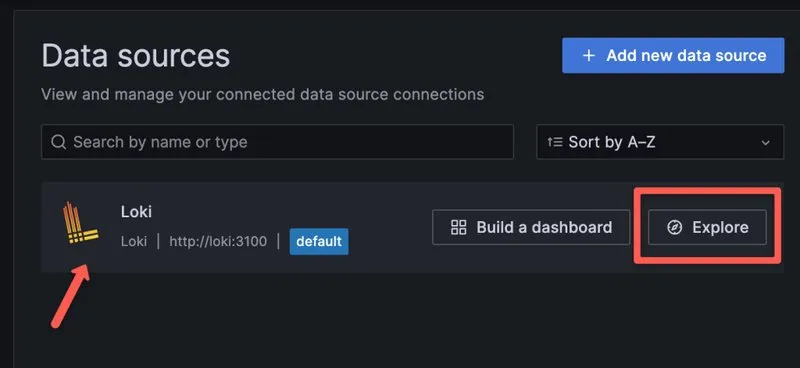
步骤 6:查询日志
现在,检查你是否正在获取日志。
按 Explore 按钮转到 Explore。
要查询日志,请选择 Label 和 Value,Loki 将收集 Kubernetes 集群中的每个日志,并根据 Kubernetes 的容器、Pod、命名空间和其他对象对其进行标记。
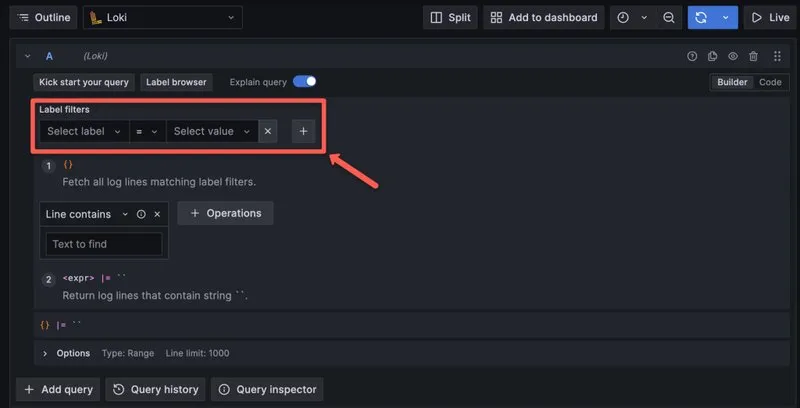 选择 Label 和 Value 后,按右上角的蓝色按钮查询日志。你还可以设置查询日志的时间。
选择 Label 和 Value 后,按右上角的蓝色按钮查询日志。你还可以设置查询日志的时间。
例如,如果你将时间设置为 5 秒,则它会每 5 秒查询一次日志。
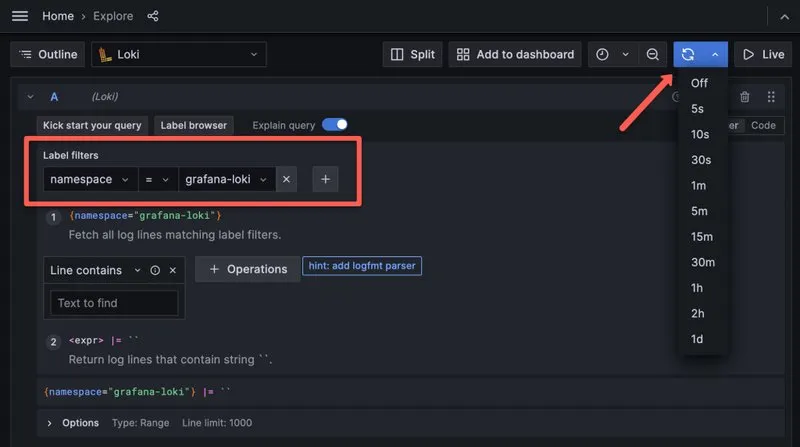 按下蓝色按钮后,向下滚动以查看你选择的 Label (标签) 和 Value (值) 中的日志。
按下蓝色按钮后,向下滚动以查看你选择的 Label (标签) 和 Value (值) 中的日志。
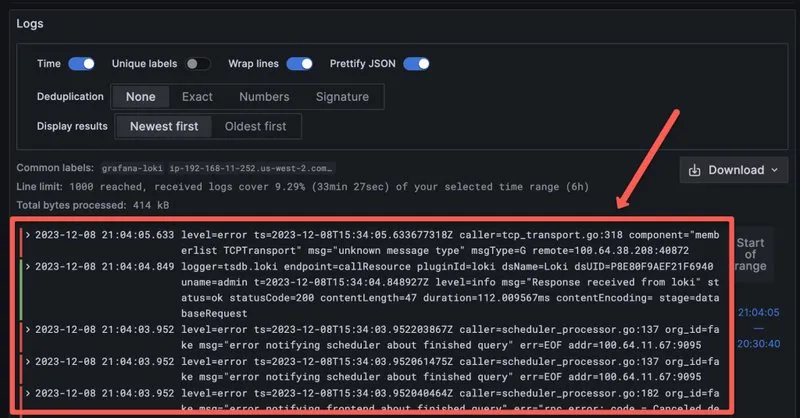
结论
我相信这可以帮助你通过简单的六个步骤设置 Grafana Loki。我们还学习了如何从 Grafana 控制面板使用 Loki 查询日志。